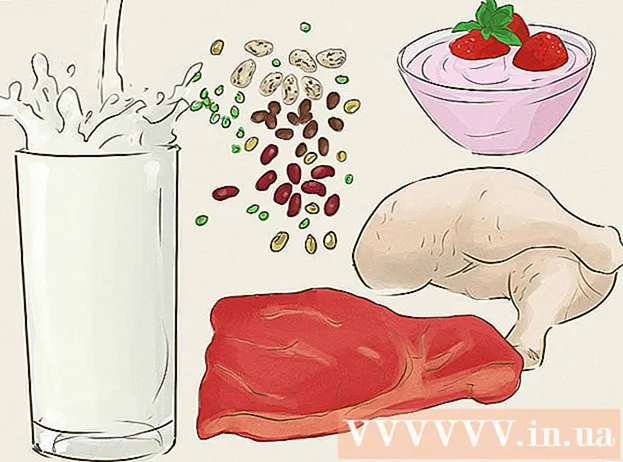Autor:
Monica Porter
Erstelldatum:
13 Marsch 2021
Aktualisierungsdatum:
1 Juli 2024

Inhalt
In diesem Wiki erfahren Sie, wie Sie den Inhalt der Zwischenablage Ihres Android-Geräts anzeigen. Sie können Ihren Cache einfügen, um zu sehen, was gerade darauf ist, oder Apps von Drittanbietern aus dem Play Store herunterladen, um den Überblick über alles zu behalten, was Sie kopiert haben.
Schritte
Methode 1 von 2: Fügen Sie das Caching ein
Öffnen Sie eine SMS-Anwendung auf Ihrem Gerät. Dies ist eine Anwendung, mit der Sie von Ihrem Gerät aus Textnachrichten an eine andere Telefonnummer senden können. Je nach Gerätemodell kann die Anwendung Nachrichten, Messenger, Textnachrichten, Android-Nachrichten oder Nachrichten heißen.
- Wenn Sie sich auf einem Tablet befinden, können Sie jede Anwendung öffnen, die Notizen schreiben, Nachrichten senden oder Text jeglicher Art verfassen kann. Wenn Sie auf Ihrem Gerät keine geeignete Anwendung finden, können Sie die E-Mail öffnen und das Textfeld im Text der E-Mail verwenden oder zu Google Drive gehen und ein neues Dokument erstellen.

Verfassen Sie eine neue Nachricht. Tippen Sie in der Messaging-App auf die Nachrichtentaste, um eine neue Textnachricht zu starten. Diese Schaltfläche ist normalerweise mit einem "+"oder Stiftsymbol auf den meisten Geräten.- Sie können eine neue Nachricht auch in einer anderen Messaging- oder Chat-App wie Facebook Messenger, WhatsApp, Google Hangouts usw. starten.

Halten Sie das Nachrichtentextfeld gedrückt. Dies ist das Textfeld auf dem Bildschirm, in das Sie Ihre Nachricht eingeben. Ein Menü wird angezeigt.- Auf einigen Geräten müssen Sie einen Empfänger hinzufügen und die Taste drücken Nächster (Weiter) Zuerst können Sie auf das Nachrichtentextfeld klicken.

Drücken Sie den Knopf Einfügen (Einfügen). Wenn sich etwas in Ihrem Cache befindet, wird im Popup-Menü die Option Einfügen angezeigt. Wenn Sie darauf tippen, wird der zwischengespeicherte Inhalt in das Nachrichtenfeld eingefügt.
Nachrichten löschen. Nachdem Sie den zwischengespeicherten Inhalt kennen, können Sie die gerade verfasste Nachricht abbrechen. Auf diese Weise können Sie den zwischengespeicherten Inhalt anzeigen, ohne diese Nachricht an jemanden zu senden. Werbung
Methode 2 von 2: Laden Sie eine Caching Manager-Anwendung herunter
Öffnen Sie die Google Play Store App. Das Play Store-Symbol ist ein mehrfarbiger Pfeil in der Apps-Liste auf Ihrem Gerät.
- Sie benötigen einen Internetzugang, um im Play Store surfen zu können.
Suchen und laden Sie eine Cache-Manager-App aus dem Play Store herunter. Mit dem Caching-Manager können Sie den Verlauf der Zwischenablage verfolgen, indem Sie alle Daten behalten, die Sie kopiert und eingefügt haben. Sie können den Abschnitt durchsuchen Produktivität (Produktivität) in Kategorien oder verwenden Sie ein Datenfeld Suche (Suchen) am oberen Bildschirmrand, um den kostenlosen / kostenpflichtigen Caching-Manager zu finden.
Öffnen Sie die Cache-Manager-Anwendung. Suchen Sie den Cache-Manager, den Sie gerade heruntergeladen haben, in der Apps-Liste und tippen Sie anschließend auf, um die App zu öffnen.
Überprüfen Sie das Cache-Protokoll im Zwischenablage-Manager. Die Caching Manager-Anwendung zeigt eine Liste der Inhalte an, die Sie in die Zwischenablage kopiert haben.
- Die meisten Caching-Manager, wie z. B. Zwischenablage-Manager und aNdClip, öffnen Ihre Zwischenablage-Protokolle. Bei einigen Apps wie Clipper müssen Sie auf eine Karte tippen Zwischenablage am oberen Bildschirmrand.